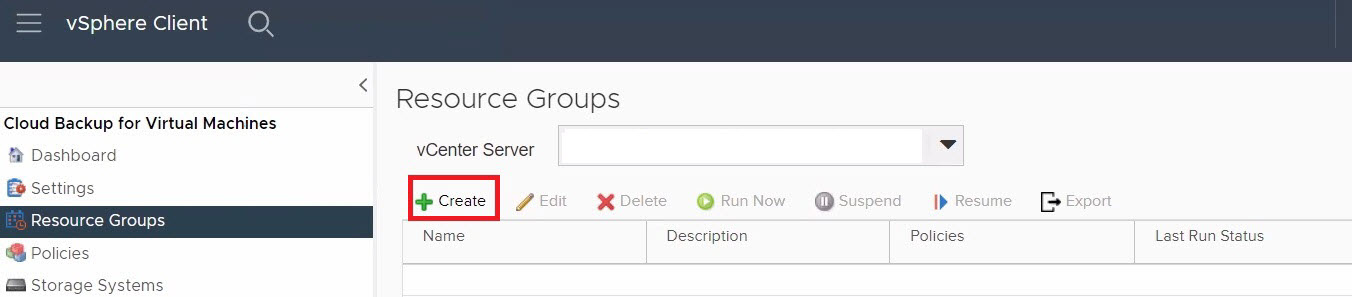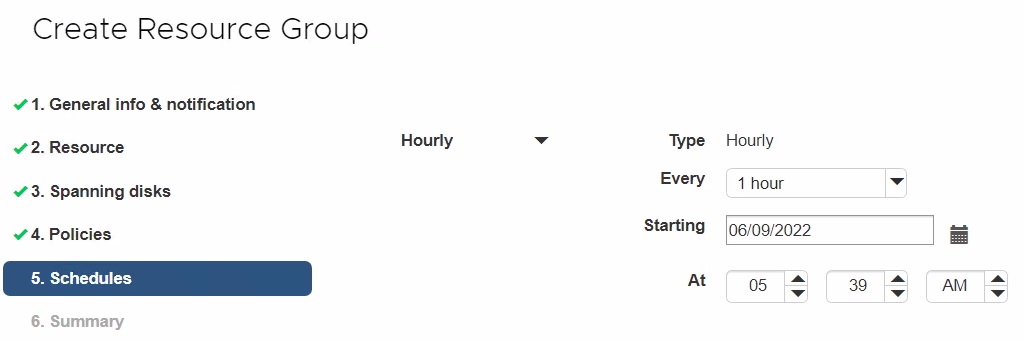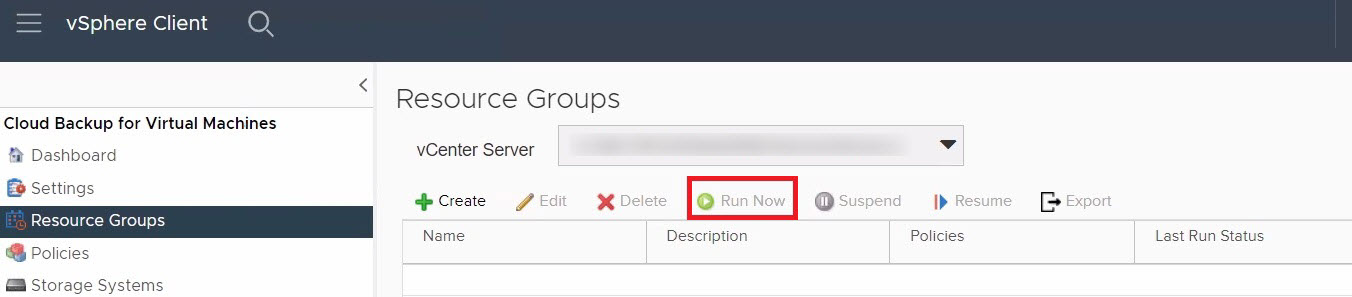你当前正在访问 Microsoft Azure Global Edition 技术文档网站。 如果需要访问由世纪互联运营的 Microsoft Azure 中国技术文档网站,请访问 https://docs.azure.cn。
使用适用于虚拟机的云备份来备份 Azure NetApp 文件数据存储和虚拟机(预览版)
从 VMware vSphere 客户端,可以将数据存储和虚拟机 (VM) 备份到云中。 本文介绍如何配置订阅、创建备份策略,以及创建和备份资源组。
配置订阅
在备份 Azure NetApp 文件数据存储之前,必须添加 Azure 和 Azure NetApp 文件云订阅。
先决条件
虚拟机的云备份使用 Azure REST API 收集有关 Azure NetApp 文件数据存储的信息,并创建 Azure NetApp 文件快照。 若要与 Azure REST API 交互,虚拟机虚拟设备的云备份需要通过 HTTPS 从 Azure VMware 解决方案 SDDC 进行出站 Internet 访问。 有关详细信息,请参阅 Internet 连接设计注意事项。
必须具有足够的权限才能在 Microsoft Entra 租户中创建 Microsoft Entra 应用程序和服务主体,并向应用程序分配 Azure 订阅中的角色。 可以使用“参与者”的内置角色,也可以仅创建具有所需权限的自定义角色:
"actions": [ "Microsoft.NetApp/*", "Microsoft.Resources/resources/read", "Microsoft.Resources/subscriptions/resourceGroups/read", "Microsoft.Resources/subscriptions/resourceGroups/resources/read", "Microsoft.Resources/subscriptions/resourceGroups/write", "Microsoft.Network/virtualNetworks/read", "Microsoft.Network/virtualNetworks/subnets/read", "Microsoft.Insights/Metrics/Read" ],若要详细了解如何创建自定义角色,请参阅 Azure 自定义角色。
无法使用 Azure NetApp 文件备份还原到原始位置。 如果使用 Azure NetApp 文件备份来进行还原,会还原到备用位置。
添加 Azure 云订阅
- 登录到 VMware vSphere 客户端。
- 从左侧导航中选择“适用于虚拟机的云备份”。
- 选择“设置”页,然后选择“云订阅”选项卡。
- 选择 添加 。 提供订阅 ID、租户 ID、客户端 IID,以及之前创建的应用注册客户端密钥。
添加 Azure NetApp 文件云订阅帐户
- 从左侧导航中选择“适用于虚拟机的云备份”。
- 选择“存储系统”。
- 选择“添加”,添加 Azure NetApp 文件云订阅帐户详细信息。
- 提供所需的值,然后选择“添加”以保存设置。
创建备份策略
必须先创建备份策略,然后才能使用适用于虚拟机的云备份来备份 Azure NetApp 文件数据存储和 VM。
在 vCenter Web 客户端页的左侧导航中,选择“适用于虚拟机的云备份”>“策略”。
在“策略”页上,选择“创建”以启动向导。
在“新建备份策略”页上,选择将使用该策略的 vCenter Server,然后输入策略名称和说明。
- VM、数据存储、群集、策略、备份或资源组名称中仅支持字母数字字符和下划线 (_)。 不支持其他特殊字符。
指定保留设置。 最大保留值为 255 个备份。 如果在备份操作期间选择了“要保留的备份”选项,适用于虚拟机的云备份将保留具有指定保留计数的备份,并删除超过保留计数的备份。
如果想要使用 Azure NetApp 文件作为备份,请选择“使用 Azure NetApp 文件进行备份”。 指定保留设置。 如果选择了“要保留的备份”选项,适用于虚拟机的云备份将保留具有指定保留计数的备份,并删除超过保留计数的备份。 最大保留值为 255 个备份。 如果是这样,请提供最大保留值。
指定频率设置。 该策略仅指定备份频率。 备份的特定保护计划是在资源组中定义的。 因此,两个或多个资源组可以共享相同的策略和备份频率,但具有不同的备份计划。
可选:在“高级”字段中,选择所需的字段。 下表列出了“高级”字段详细信息。
字段 操作 VM 一致性 选中此框可在每次备份作业运行时暂停 VM 并创建 VMware 快照。
当选中“VM 一致性”框时,备份操作可能需要更长的时间,并且需要更多的存储空间。 在这种情况下,首先暂停 VM,然后 VMware 执行 VM 一致性快照。 适用于虚拟机的云备份随后执行其备份操作,然后恢复 VM 操作。
VM 一致性快照中不包含 VM 来宾内存。包括具有独立磁盘的数据存储 选中此框以包括任何具有独立磁盘的数据存储,这些磁盘包含备份中的临时数据。 选择“添加”保存策略。 通过在“策略”页中选择策略,可以验证策略是否已成功创建,并查看配置。
资源组
资源组是要保护的 VM 和数据存储的容器。
不要将处于不可访问状态的 VM 添加到资源组。 虽然资源组可以包含处于不可访问状态的 VM,但不可访问状态会导致资源组的备份失败。
资源组的注意事项
随时都可在资源组中添加或删除资源。
- 备份单个资源:要备份单个资源(例如单个 VM),必须创建包含该单个资源的资源组。
- 备份多个资源:要备份多个资源,必须创建包含多个资源的资源组。
- 优化快照副本:要优化快照副本,请将与同一卷关联的 VM 和数据存储区分组到一个资源组中。
- 备份策略:虽然可以在没有备份策略的情况下创建资源组,但只有在至少将一个策略附加到资源组时才能执行计划的数据保护操作。 可使用现有策略,也可在创建资源组时创建新策略。
- 合规性检查:适用于 VM 的云备份在创建资源组时执行兼容性检查。 不兼容的原因可能包括:
- 虚拟机磁盘 (VMDK) 位于不受支持的存储上。
- 共享 PCI 设备已连接到 VM。
- 未添加 Azure 订阅帐户。
使用向导创建资源组
在 vCenter Web 客户端页的左侧导航中,选择“适用于虚拟机的云备份”>“资源组”。 然后选择“+ 创建”启动向导
在向导中的“一般性信息与通知”页上,输入所需的值。
在“资源”页上,执行以下操作:
字段 操作 范围 选择要保护的资源类型:
-Datastores
-虚拟机数据中心 导航到 VM 或数据存储 可用实体 选择要保护的资源。 然后选择 > 将所选内容移至“选定实体”列表。 当选择“下一步”时,系统首先检查适用于虚拟机的云备份是否管理所选资源所在的存储以及是否与其兼容。
重要
如果收到消息
selected <resource-name> is not Cloud Backup for Virtual Machines compatible,则表明所选资源与适用于虚拟机的云备份不兼容。在“跨磁盘”页上,为具有跨多个数据存储的多个 VMDK 的 VM 选择一个选项:
- 始终排除所有跨数据存储(数据存储的默认选项)
- 始终包括所有跨数据存储(这是 VM 的默认值)
- 手动选择要包含的跨数据存储
在“策略”页上,选择或创建一个或多个备份策略。
- 要使用“现有策略”,请从列表中选择一项或多项策略。
- 若要创建新策略,请执行以下操作:
- 选择“+ 新建”。
- 完成“新建备份策略”向导以返回“创建资源组”向导。
在“计划”页上,为每个选定的策略配置备份计划。 在“开始”字段中,输入一个不为零的日期和时间。 日期必须采用年/月/日格式。 必须填写每个字段。 适用于虚拟机的云存储在部署适用于虚拟机的云存储的时区创建计划。 可使用适用于虚拟机的云存储 GUI 修改时区。
查看摘要。 如果需要更改任何信息,可以返回向导中的任何页面进行更改。 选择“完成”以保存设置。
选择“完成”后,新资源组将添加到资源组列表中。
如果备份中的任何 VM 的暂停操作失败,则即使所选策略选择了 VM 一致性,备份也会被标记为 VM 不一致。 在这种情况下,某些 VM 可能已成功暂停。
用于创建资源组的其他方法
除了使用向导之外,还可以:
- 为单个 VM 创建资源组:
- 选择“菜单”>“主机和群集”。
- 右键单击要为其创建资源组的虚拟机,然后选择“适用于虚拟机的云备份”。 选择“+ 新建”。
- 为单个数据存储创建资源组:
- 选择“菜单”>“主机和群集”。
- 右键单击数据存储,然后选择“适用于虚拟机的云备份”。 选择“+ 新建”。
备份资源组
对资源组中定义的所有资源执行备份操作。 如果资源组附加了策略并配置了计划,则会根据计划自动进行备份。
备份资源组的先决条件
- 必须已创建附加了策略的资源组。
注意
当备份适用于虚拟机的云备份 MySQL 数据库的作业已在运行时,请勿启动按需备份作业。 使用维护控制台可查看为 MySQL 数据库配置的备份计划。
按需备份资源组
在 vCenter Web 客户端页的左侧导航中,选择“适用于虚拟机的云备份”>“资源组”,然后选择一个资源组。 选择“立即运行”开始备份。
- 如果资源组配置了多个策略,则在“立即备份”对话框中,选择要用于此备份操作的策略。
选择“确定”,启动备份。
注意
创建备份后,就无法重命名该备份。
可选:通过选择窗口底部或仪表板“作业监视器”上的“最近任务”来监视操作进度,以获取更多详细信息。 如果备份中的任何 VM 的暂停操作失败,则备份会发出警告。 即使所选策略选择了 VM 一致性,它也会标记为不一致。 在这种情况下,某些 VM 可能已成功暂停。 在作业监视器中,失败的 VM 详细信息将显示暂停操作失败。